يساعدك برنامج تشغيل Qualcomm Auto Installer USB على إنشاء اتصال بين الهواتف التي تعمل بنظام Qualcomm وكمبيوتر Microsoft Windows بسهولة. في الأساس، إنها عبارة عن وحدات تحكم مضيف USB بسيطة تعمل بشكل أساسي على إنشاء جسر بين الكمبيوتر والهاتف مما يمكّن المستخدمين من تحديث البرامج الثابتة وتحديث وترقية ونقل الملفات الشخصية من أي هاتف يعمل بنظام Qualcomm.
ستجد في هذه الصفحة روابط لتنزيل برنامج Qualcomm Driver لنظام التشغيل Windows. تتوافق برامج التشغيل هذه تمامًا مع جميع إصدارات Microsoft Windows 7 وWindows 8 وWindows 10 وWindows 11 (32 و64 بت).
تنزيل برنامج Qualcomm USB Driver الأحدث (جميع الإصدارات)
يتيح برنامج QCOM Driver Auto Installer إمكانية التعرف على الهواتف الذكية والأجهزة اللوحية التي تعمل بنظام Qualcomm على جهاز الكمبيوتر دون الحاجة حتى إلى تثبيت تطبيق PC Suite على أجهزة الكمبيوتر التي تعمل بنظام Windows. نوصي باستخدام أحدث برنامج تشغيل USB.
| اسم الملف | QUALCOMM_DRIVERS.ZIP |
| المشاهدات | 50000 |
| حجم | 14MB |
| النوع | ملف مضغوط |
| معمار | 32 و 64 بت |
| دعم نظام التشغيل | Windows 7، 8، 8.1، 10، 11 |
| سائق 32 بت | تحميل |
| سائق 64 بت | تحميل |
| سائق يدوي | تحميل |
كما يمكن أن يساعد في إصلاح المشكلات بما في ذلك الطوب الناعم أو الصلب، أو التمسك بشعار التمهيد، أو مشكلات نقل البيانات بسهولة. بمجرد تثبيته على جهاز الكمبيوتر الخاص بك، يصبح من الأسهل تحديث ملفات البرامج الثابتة للمخزون أو أي ملفات مخصصة أخرى باستخدام أدوات ADB وFastboot مثل، أداة فلاش QPST, أداة QFil, أداة كوالكوم FRP, أداة التحويل الإلكتروني, أداة UAT, أداة فتح, أداة تجاوز FRP, معجزة بوكس, أداة مترو الأنفاق, أداة CM2 & أداة UMT.
التوافق
برامج التشغيل متوافقة تمامًا مع جميع إصدارات Windows بسهولة. أدناه، قمت بتوفير إصدارات Windows المتوافقة التي يمكنك الخروج منها.
| نوافذ 11 | نوافذ 10 |
| نوافذ 8 | نوافذ 8.1 |
| نوافذ 7 | ويندوز فيستا |
| ويندوز XP |
كيفية تثبيت برنامج تشغيل كوالكوم USB
نشاركك هنا ثلاث طرق مختلفة لتثبيت برامج تشغيل Qualcomm Android على أي جهاز كمبيوتر يعمل بنظام Windows 32 و64 بت. الطريقة الأولى التي نشاركها هنا هي طريقة تلقائية بمجرد استخدام معالج الإعداد. هذه هي الطريقة الأكثر أمانًا لتثبيت برامج تشغيل Qualcomm على جهاز الكمبيوتر الخاص بك.
التثبيت التلقائي
- قم بتنزيل برامج تشغيل Qualcomm Auto وفقًا لبنية نظام التشغيل بجهاز الكمبيوتر لديك (32 بت أو 64 بت).

- ثم قم باستخراج الملف الذي تم تنزيله.
- افتح المجلد المستخرج وانقر نقرًا مزدوجًا لتشغيل الملف SETUP.EXE.
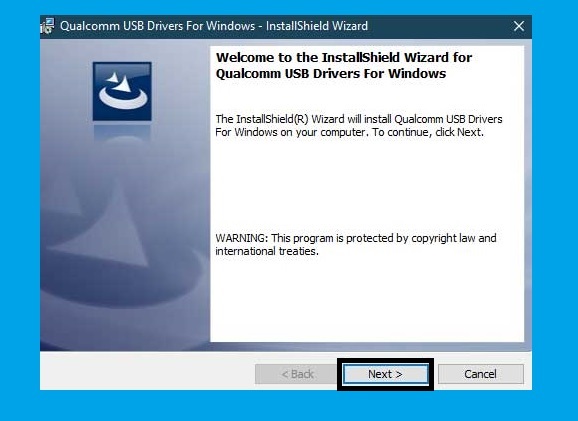
- الآن قم بتثبيت الأداة
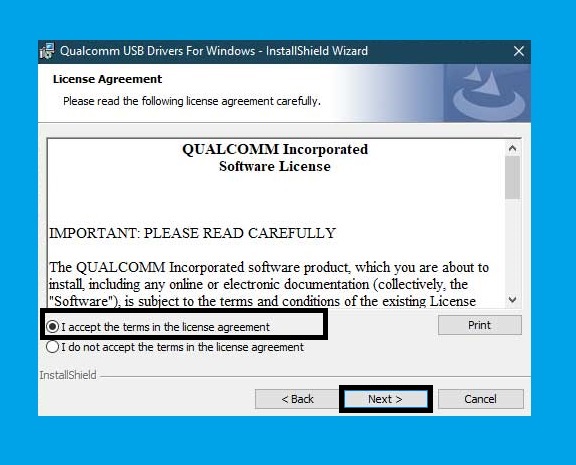
- ثم قبول الشروط في اتفاقية الترخيص بالضغط على أوافق على الشروط الواردة في اتفاقية الترخيص الخيار.
- انقر التالى.
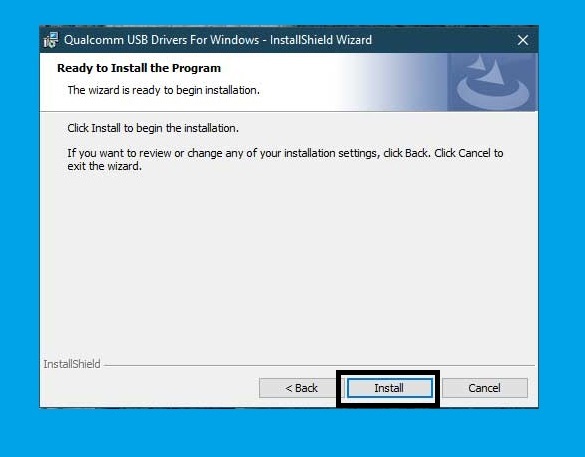
- انقر فوق "تثبيت".

- انتظر بضع ثوان لإكمال التثبيت.
- القيام به.
تثبيت يدويا
- أولاً، قم بتنزيل الملفات المطلوبة على جهاز الكمبيوتر الخاص بك.

- ثم قم باستخراج الملفات .
- الآن قم بتوصيل جهازك به وضع EDL باتباع العملية أدناه.
- افتح مجلد دليل التثبيت.
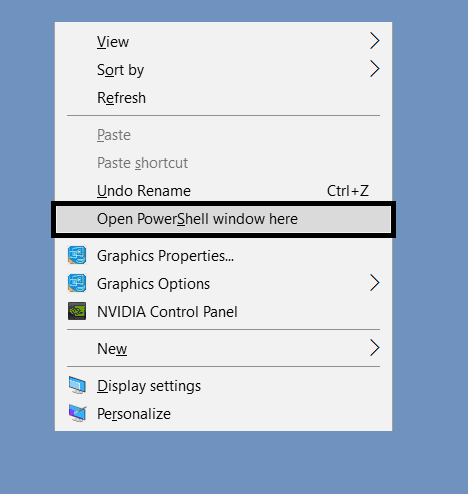
- صحافة التحول وانقر بزر الماوس الأيمن هناك وحدد نافذة الطاقة شل.
- ثم اكتب الكود التالي في قذيفة السلطة لتشغيل جهازك في وضع EDL.
adb reboot edl
- ثم اذهب الى Cلوحة ontrol == >> مدير الجهاز.
- بعد ذلك، تحقق ضمن علامة التبويب "المنفذ أو الأجهزة الأخرى" حيث سترى أن جهازك تم اكتشافه على أنه جهاز "QHUSB_BULK"طويلة مع أ علامة تعجب صفراء. هذا يعني أن الكمبيوتر غير قادر على التعرف على جهازك.

- انقر بزر الماوس الأيمن فوقه وحدد "تحديث برنامج التشغيل ".
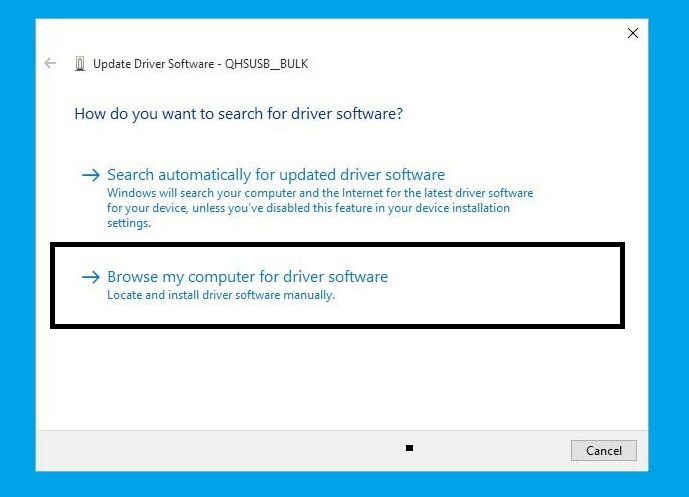
- انقر على "تصفح جهاز الكمبيوتر الخاص بي للحصول على برنامج التشغيل" وقم بإعطاء مجلد مسار الملف لبرنامج التشغيل.
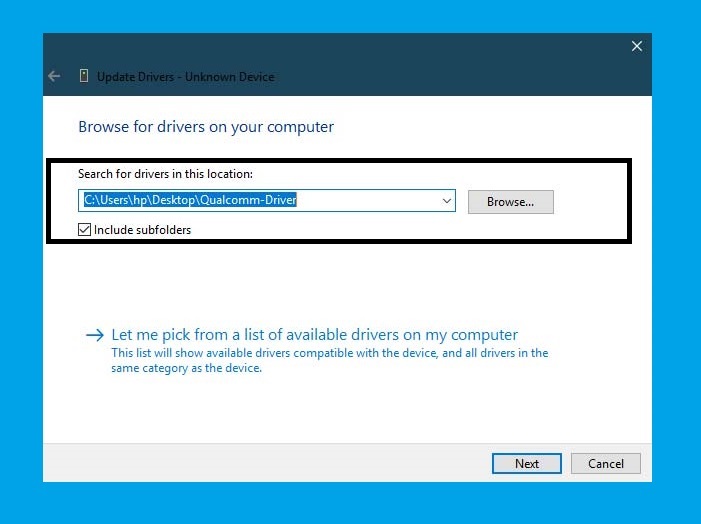
- بمجرد تحديد برنامج تشغيل USB، انقر فوق التالى .
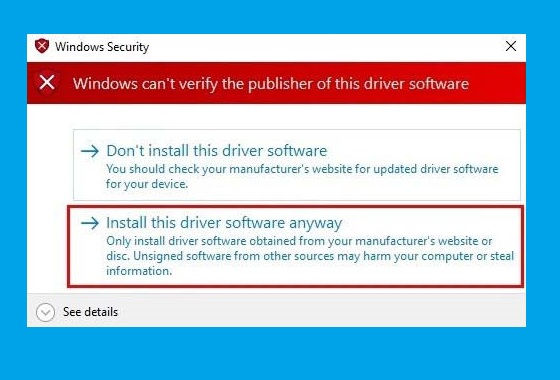
- فقط اضغط على "قم بتثبيت برنامج التشغيل هذا على أي حال"على جهاز الكمبيوتر الخاص بك.

- القيام به.
تحقق أيضا:
- برنامج التحميل المسبق من شركة اوبو لجميع اجهزة اوبو MTK
- فتح نمط فيفو Y81i
- تحميل أداة تجاوز FRP
- أداة Android المتعددة
- قم بتنزيل برنامج التشغيل Qualcomm HS-USB QDloader 9008
اقرأني:
[*] خذ نسخة احتياطية: إذا كنت بحاجة إلى استخدام برنامج تشغيل USB لتحديث ذاكرة القراءة فقط (ROM) على هاتف Qualcomm الخاص بك، فمن المستحسن بشدة أن تأخذ نسخة احتياطية كاملة لهاتفك.
[*] أداة فلاش كوالكوم: إذا كنت تبحث عن برنامج تشغيل USB لتفليش الهاتف أو إلغاء قفله، فانتقل إلى صفحة أدوات الفلاش الخاصة بنا لتحديث أجهزتك التي تعمل بنظام Qualcomm. أي، أداة QFIL, أداة QPSTو أداة كوالكوم FRP.
[*] برامج التشغيل الأخرى: أيضًا، نقدم هنا برامج تشغيل USB الأخرى لجميع أجهزة وشرائح Android، توجه إلى قسم برنامج تشغيل USB الخاص بنا. أي، برنامج تشغيل MTK USB, برنامج تشغيل USB SPDو برنامج تشغيل Qualcomm HS-USB QDLoader 9008.
[*] ائتمان: برنامج التشغيل الذي نشاركه هنا مقدم من شركة Qualcomm Technologies, Inc. لذا، شكر خاص للمطورين الرسميين لمشاركة برنامج تشغيل USB المفيد هذا مجانًا.
أعتقد أن كل ما وجدته هو مقال الاستخدام. إذا كنت لا تزال عالقًا في بعض الخطوات أو لم تتمكن من فهم أي شيء يتعلق بهذا الموضوع، فيمكنك إخبارنا بذلك في قسم التعليقات أدناه. سأساعدك في أقرب وقت ممكن. إذا كان لديك أي استفسارات أو اقتراحات أو تريد مني أن أكتب عن شيء ما.
![قم بتنزيل Qualcomm USB Driver [أحدث إصدار] المثبت التلقائي لنظام التشغيل Windows](https://bypassfrpfiles.com/wp-content/uploads/2020/01/Qualcomm-USB.jpg)